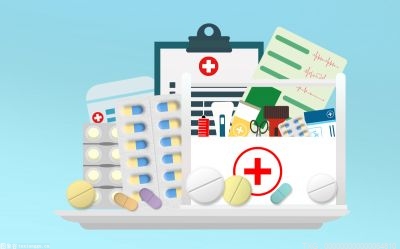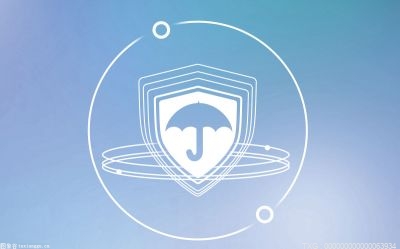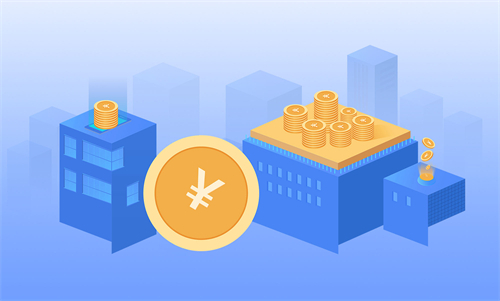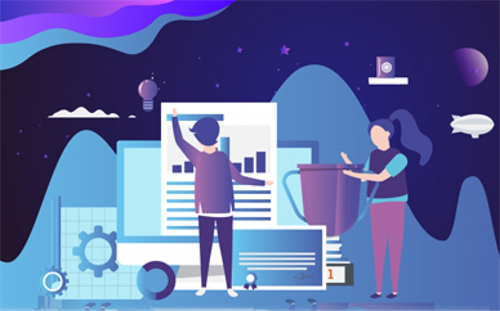电脑底下的任务栏没反应怎么办?
原因:
Windows资源管理器崩溃:如果Windows资源管理器崩溃,任务栏可能会停止响应。这通常是由于某些进程或软件冲突导致的。
病毒感染:电脑病毒可能会导致任务栏停止响应。
系统故障:有时候,电脑的硬件或软件故障可能会导致任务栏停止响应。
解决方案:
重启资源管理器:按下Ctrl + Shift + Esc快捷键打开任务管理器,然后在“进程”选项卡中找到“Windows资源管理器”,右键单击并选择“结束任务”,再通过“文件”菜单中的“运行新任务”选项重新启动Windows资源管理器。
扫描病毒:使用安全软件对电脑进行全面扫描,查看是否有病毒感染导致任务栏停止响应。
更新系统和驱动程序:确保您的Windows系统和所有驱动程序都是最新的。打开“设置”应用程序,选择“更新和安全”选项,然后检查更新。您还可以访问电脑制造商的网站,下载和安装最新的驱动程序。
清除通知区域图标缓存:按下Win + R键组合打开“运行”对话框,输入“taskkill /f /im explorer.exe”并按下Enter键,以关闭资源管理器。然后输入“del %appdata%\Microsoft\Windows\explorer.exe”并按下Enter键,再输入“start explorer.exe”并按下Enter键,重新启动资源管理器。
检查系统文件:打开命令提示符,输入“sfc /scannow”并按下Enter键,以扫描并修复系统文件错误。
任务栏消失了怎么还原?
一、设置
因为电脑桌面下方的“任务栏”已经不见了,连带着左下角的“开始菜单”也消失了,此时无法直接使用鼠标打开“开始菜单”,需要在键盘上找到“Win”键。
按下“Win”键以后,桌面左下角会自动弹出一个菜单(开始菜单),找到“齿轮”图标,点击进入“设置”。
二、任务栏
进入“设置”以后,在弹出的界面里找到“个性化”选项。
点击打开“个性化”选项,在弹出的界面里找到“任务栏”选项。
三、恢复任务栏
点击进入“任务栏”选项,在弹出的界面里找到“在桌面模式下自动隐藏任务栏”选项。
找到该选项后,将其关闭即可,关闭后“任务栏”会重新出现在桌面的底部。